Si tenía encontrado tu iPad que se roba, ha comprado un iPad de segunda mano o si se ha hallado un iPad bloqueado como describe el usuario de la pregunta, se puede desbloquear un iPad encontrado o robado.
En este artículo, conocerás 4 formas de cómo desbloquear un iPad robado para situaciones diferentes. Si tiene una contraseña o si el iPad está bloqueado por Apple ID o bloqueo de activación, las soluciones son variadas. ¡Vamos a verlas detalladamente!
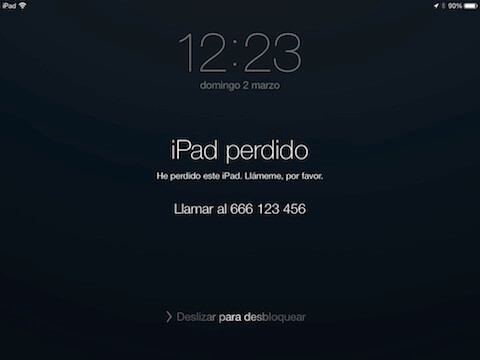
Desbloquear iPad encontrado con contraseñas
Si tiene un iPad encontrado pero está bloqueado, y afortunadamente, tiene todas las contraseñas de Apple ID y bloqueo de activación, se puede desbloquear un iPad encontrado fácilmente. A continuación, verá las formas.
1 Desbloquear un iPad encontrado a través de iCloud
Nota:
Si su iPad está bloqueado al encontrarlo, puede desactivar el Modo Perdido o quitar los bloqueos por iCloud insertando Apple ID y contraseña. Este proceso le quitaría datos, incluido el patrón de pantalla.
Paso 1. Vaya al sitio web oficial de iCloud y incie sesión con Apple ID y contraseña.
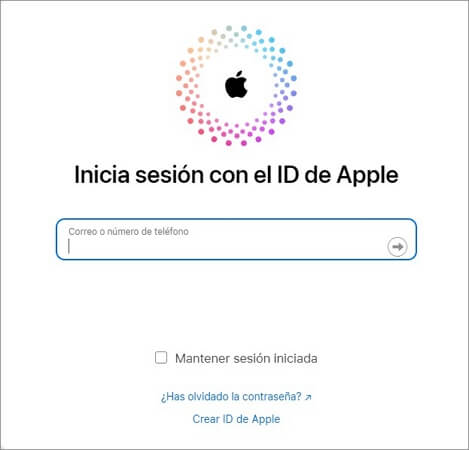
Paso 2. Seleccione "Buscar" y hace clic en "Todos los dispositivos".
Paso 3. Encuentre su dispositivo y presione "Borrar iPad".
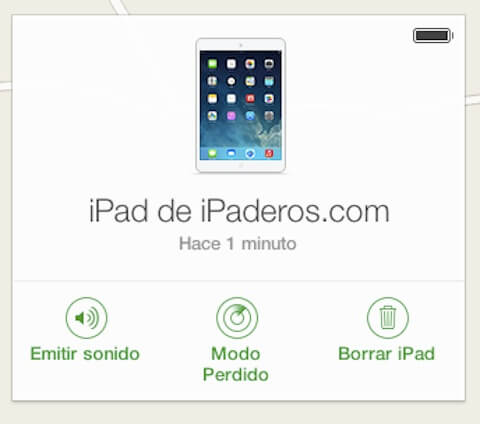
2 Desbloquear iPad encontrado a través de iTunes
Nota:
Si quiere desbloquear iPad perdido por iTunes, se borrará todos los datos de su iPad. Además, esta forma solo le eliminará blqoueo de pantalla. Pero podía encontrarse el bloqueo de activación.
Paso 1. Conecte su iPad a iTunes de su computadora por un cable USB y deje que se detecte su iPad en PC.
Paso 2. Presione "Resumen" en la barra izquiera y presione "Restaurar iPad" a la derecha.
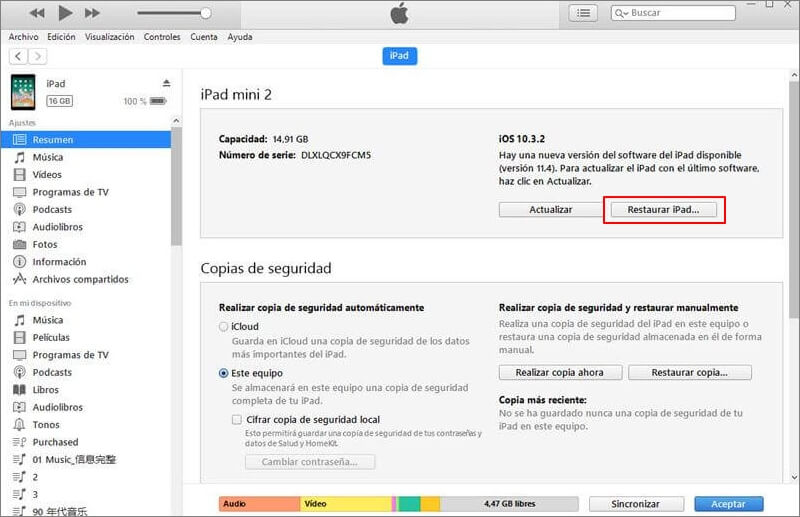
Paso 3. Verá una ventana, confirme con "Restaurar" y tendrá iPad encontrado desbloqueado.
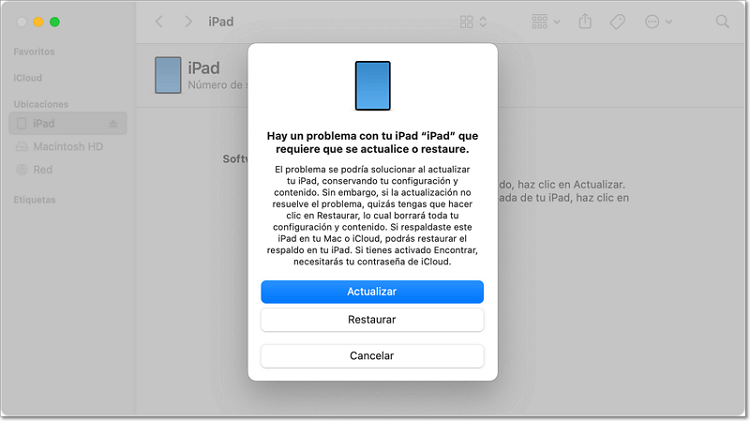
Desbloquear iPad robado sin contraseñas
Si se encontra un iPad y está bloqueado por iCloud o y no tiene contraseña de Apple ID, al siguiente verá 2 soluciones eficientes. por
1 Desbloquear iPad perdido con iBypasser - Quitar bloqueo de activación
Se pasa mucho que se encontra un iPad y está bloqueado por iCloud, en otras palabras, bloqueo de activación. En este caso, iMyFone iBypasser es la mejor opción para quitar el bloqueo de activación, que es fácil de usar y le quitará el bloqueo de iCloud con solo unos clics.
Características de iBypasser
- 1. Quita el bloqueo de activación de iCloud en 4 pasos sin contraseña.
- 2. Elimina el bloqueo de pantalla mientras la eliminación de restricciones de activación.
- 3. Desactiva Buscar sin ID de Apple ni contraseña.
- 4. También puede quitar bloqueo de SIM de iPad de diferentes operadores.
- 5. Soporta los modelos diferentes de iPad de iOS 16/15/14/13.
[Paso a Paso] ¿Cómo desbloquear iPad perdido con iBypasser?
Paso 1.Descargue y ejecute iByPasser en su computadora.
Paso 2.Seleccione "Eliminar bloqueo de pantalla y Omitir el bloqueo de activación". Y presione "Comenzar" en la interfaz siguiente.
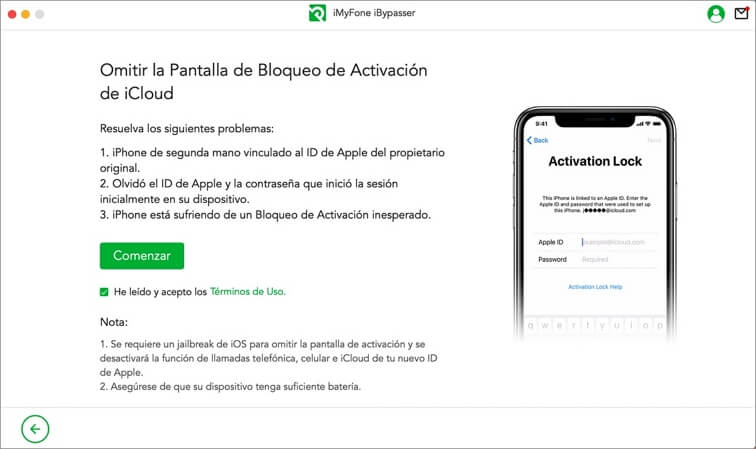
Paso 3.Conecte su iPad a computadora mediante un cable USB y haga Jailbreak a su dispositivo.
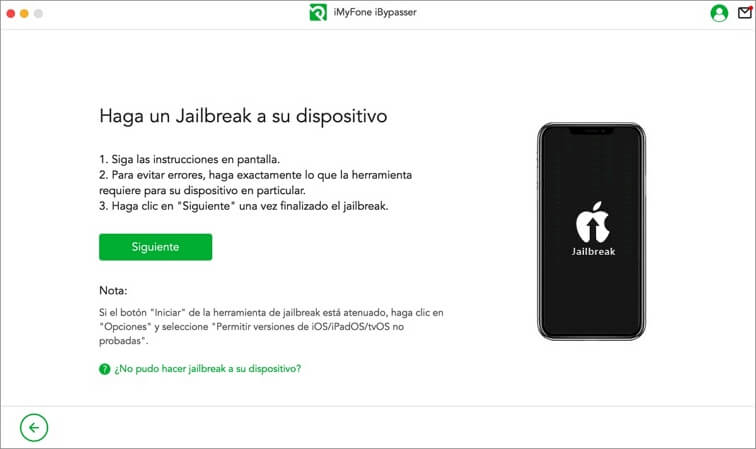
Paso 4.Inicie el proceso de quitar bloqueo de pantalla y espere unos 5 minutos a que termine el proceso.
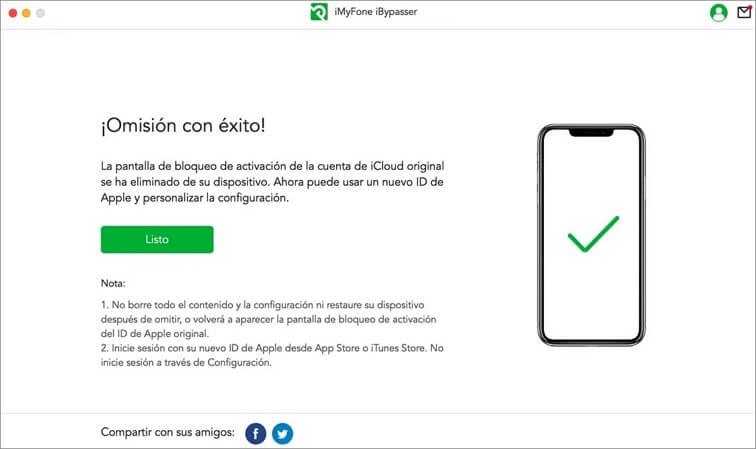
[Video Tutorial] ¿Cómo quitar bloqueo de activación con iBypasser?
2 iPad robado desbloquear con LockWiper - Quitar bloqueo de pantalla
Si está trabado por el bloqueo de pantalla o quiere eliminar Apple ID sin contraseña, LockWiper le ayudará en 5 minutos.y qu
Características de LockWiper
- 1. Quita el bloqueo de pantalla en 5 minutos, incluidos Face ID, Touch ID, Apple ID, etc.
- 2. Desbloquea iPad sin contraseña en 3 pasos, no se requieren conocimientos técnicos.
- 3. Puede quitar MDM de iPhone/iPad/iPod Touch.
- 4. Soporta eliminar Tiempo de uso de iPhone/iPad/iPod Touch sin perder datos.
- 5. Compatible con todas las versiones de iOS y todos los modelos, incluidos iOS 17 y iPhone 14.
[Paso a Paso] ¿Cómo desbloquear un iPad robado con LockWiper?
Paso 1.Descargue y ejecute LockWiper en su computadora.
Paso 2.Seleccione el modo "Desbloquear Contraseña de Pantalla".

Paso 3.Conecte su iPad al ordenador a través de un cable USB y descargue el paquete de firmware.

Paso 4.Haga clic en "Desbloquear" para empezar a quitar contraseña de pantalla y desbloquear un iPad robado. Solo espere a que termine.

Conclusión
En este artículo hemos explorado 4 formas de cómo desbloquear un iPad robado y encontrado. Si tiene contraseña de iPad, puede utilizar iCloud como una mejor opción para desbloquear iPad encontrado. Pero si no sabe contraseñas, se recomienda más iMyFone iBypasser, que le quitará tanto el bloqueo de pantalla como el bloqueo de activación. Puede probarlo haciendo clic en los botones.
Cualquier duda puede dejar sus comentarios abajo de este artículo. Le ayudaré.


